在WPS文档中添加艺术字的步骤如下: 1. 选中你想要插入艺术字的位置。 2. 点击菜单栏上的“插入”选项。 3. 在下拉菜单中找到并点击“图片”,然后选择“艺术字”子选项。 4. 从出现的预览框中选择一个艺术字样式,或者自定义字体和大小。 5. 单击所选的艺术字模板,它将立即插入到文档中。 6. 如需编辑文字,双击艺术字即可开始输入或修改。 就这样轻松完成艺术字的插入了。
1、 在文档中,找到如图的插入菜单栏,将其打开
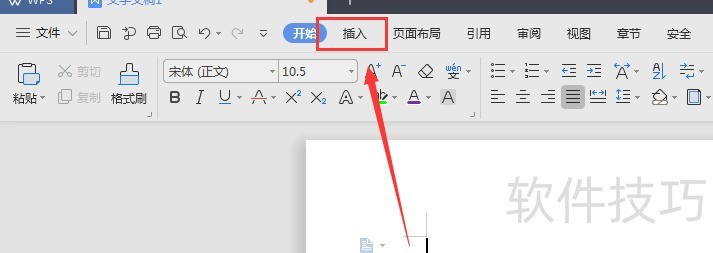
2、 在属性栏右侧位置,找到艺术字选项,点击打开
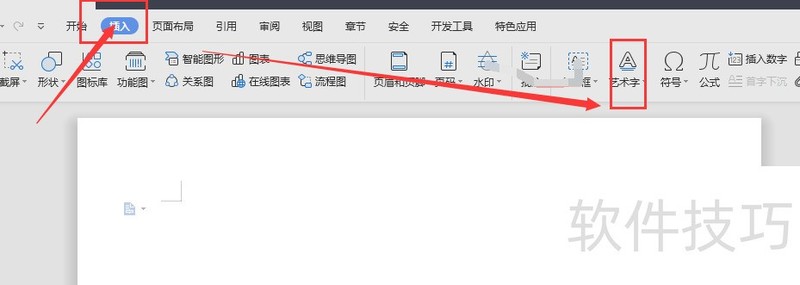
3、 这样打开艺术字效果后,在下面选项栏中就会有很多种类效果了,选择自己合适的效果
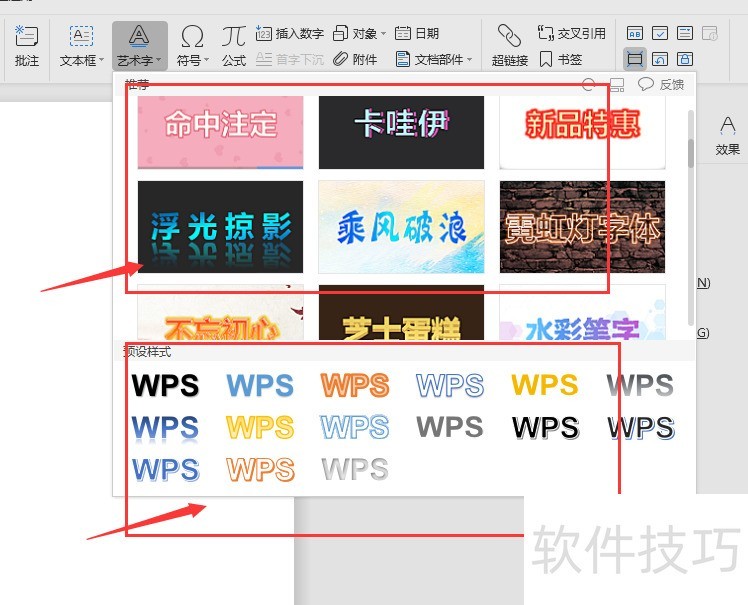
4、 选择后,进入到对方指定的效果中,然后在编辑框中可以输入文字
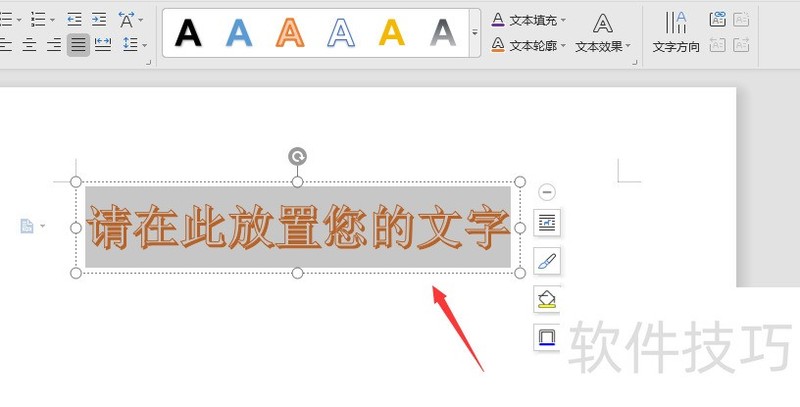
5、 在文本填充选项中,还可以自由选择更改文字的填充颜色
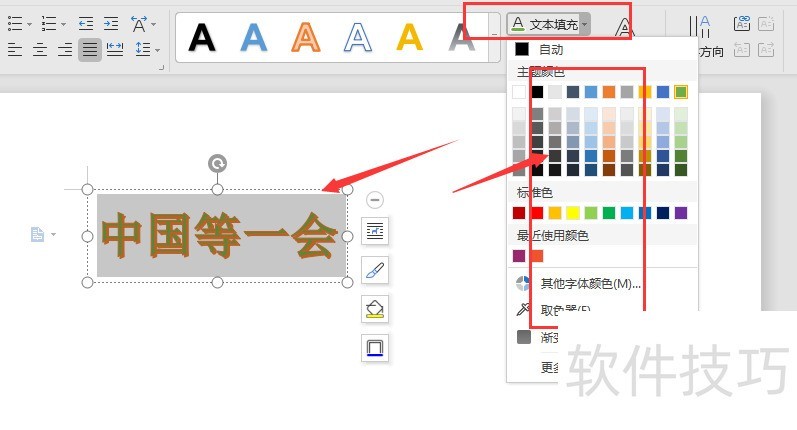
文章标题:WPS文档中如何插入艺术字
文章链接://m.i-boarding.com/jiqiao/202335.html
为给用户提供更多有价值信息,ZOL下载站整理发布,如果有侵权请联系删除,转载请保留出处。
- 上一问:WPS如何压缩PDF文件
- 下一问:wps文字行距怎么设置
相关软件推荐
其他类似技巧
- 2024-08-20 18:26:01WPS表格怎么插入段落符号
- 2024-08-20 18:24:01WPS如何设置双面打印?
- 2024-08-20 18:23:01怎么批量删除软回车,或者软回车替换成硬回车
- 2024-08-20 18:21:02Word文档怎样设置彩色打印(WPS)
- 2024-08-20 18:19:02WPS如何输出为图片格式?
- 2024-08-20 18:16:02WPS怎么关闭广告
- 2024-08-20 18:14:01如何解决当前工作表计算求和结果为0
- 2024-08-20 18:11:02WPS文档如何显示任务窗格
- 2024-08-20 18:08:02office 文档加密之wps
- 2024-08-20 18:07:01WPS怎么标记两区域相同的数据
金山WPS Office软件简介
WPS大大增强用户易用性,供用户根据特定的需求选择使用,并给第三方的插件开发提供便利。ZOL提供wps官方下载免费完整版。软件特性:办公, 由此开始新增首页, 方便您找到常用的办公软件和服务。需要到”WPS云文档”找文件? 不用打开资源管理器, 直接在 WPS 首页里打开就行。当然也少不了最近使用的各类文档和各种工作状... 详细介绍»









